10 modi per ottimizzare la velocità di caricamento del sito Web WordPress per i principianti
Pubblicato: 2022-05-23La velocità di caricamento della pagina influisce su molti aspetti importanti come i risultati SEO, l'esperienza utente e il tasso di conversione.
Molti studi mostrano che l'80% degli utenti lascerà il sito Web se il tempo di caricamento supera i 3 secondi, con conseguente notevole riduzione delle entrate.
Per ottimizzare la velocità di WordPress non è necessario essere bravi a programmare o programmare, basta applicare le mie 10 linee guida di seguito e la velocità di download aumenterà in modo significativo.
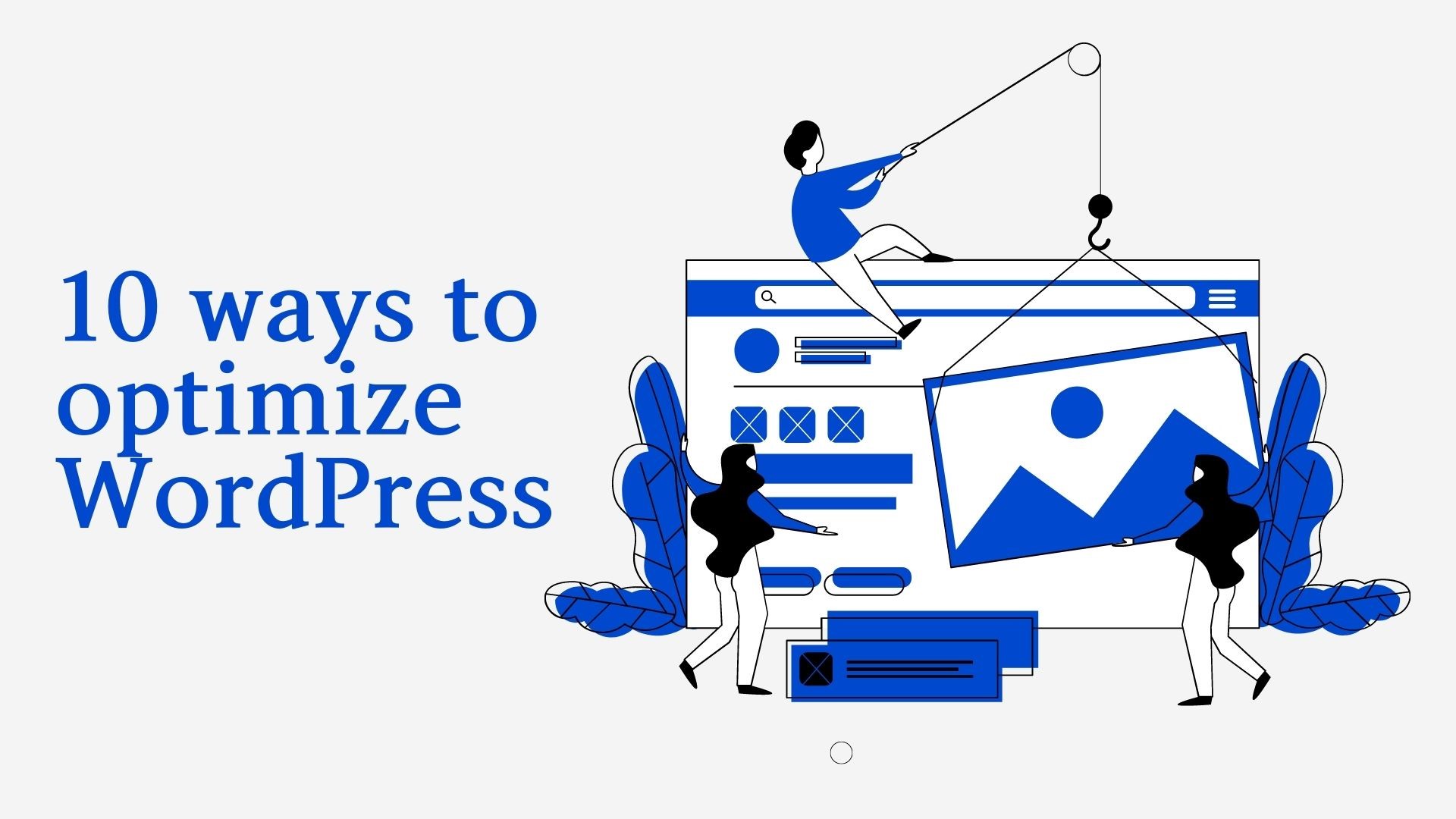
Scegliere Hosting/Server di buona qualità.
Il caricamento lento del sito Web è principalmente dovuto al fatto che scegliamo i provider host piuttosto "deboli", sebbene pubblicizzino come larghezza di banda illimitata, capacità gratuita, ... ma quando vengono utilizzati, il carico è estremamente lento.
Un sito web a caricamento lento ha 2 ragioni principali:
Le risorse fisiche per il sito Web sono troppo deboli
I dati non sono stati ottimizzati
Gli attuali metodi di ottimizzazione della velocità sono per lo più ottimizzati per la compattezza dei dati, ma non possono interferire con il server fisico.
Ci sono anche alcuni siti Web in cui hanno i propri server fisici molto potenti e non hanno bisogno di ottimizzare il database ma hanno comunque velocità di caricamento inferiori a 1,2 s. Questo dovrebbe essere sufficiente per vedere come il servizio di hosting gode già della velocità di download.
Ecco i miei consigli per aiutarti a scegliere migliori servizi di web hosting.
Se scegli Hosting condiviso
Quando hai appena iniziato con MMO, l'host condiviso con Cpanel manager è l'opzione ottimale per te perché è facile da usare e ci sono molte istruzioni di facile comprensione online.
Dovresti scegliere fornitori affidabili, questo è certo perché vedo che molti di voi sono desiderosi di acquistare pacchetti economici che l'host non può utilizzare o quando utilizzano molti problemi.
Alcuni nomi di hosting che posso incoraggiarti a provare come
A2hosting: A2 è il mio provider di hosting condiviso preferito, in generale, il costo è più costoso nel rinnovo del prossimo anno ($ 131,2 / anno) rispetto a Hostgator o Stablehost, ma il pacchetto Swift di A2 è molto di qualità. Compri il primo anno a $ 67 senza coupon e un dominio gratuito incluso.
Stablehost, Hostgator, Hawkhost: questi 2 nomi sono nel segmento di fascia media, funzionano in modo stabile e resistono a siti Web con traffico inferiore a 200.000 / mese.
Se scegli VPS (Virtual Private Server)
Se costruisci un sito web per un po', sai come sviluppare il sito e hai un volume di traffico aumentato, è essenziale investire in un server migliore con una velocità regolare e veloce.
Se il tuo sito web è piuttosto pesante e ha un volume di traffico di diverse centinaia di migliaia al mese, allora passare a VPS è la cosa giusta da fare.
VPS è molto più forte di un host condiviso, ma in cambio, dovrai conoscere le operazioni del server, sapere come utilizzare alcuni protocolli della riga di comando per installare VPS.
Attualmente, ci sono fornitori di server VPS molto buoni e popolari come Vultr, DigitalOcean, Linode ... e quasi tutti hanno coupon interessanti per nuovi account.
Ad esempio, ti verranno dati $ 52 o $ 32 per un nuovissimo account Vultr reg, DigitalOcean e Linode sono gli stessi. Per quanto riguarda il coupon, puoi cercare abbastanza facilmente su Google.
Non preoccuparti se non sai come spostare i dati su VPS, fai riferimento all'articolo spostare 1 sito Web da altrove a Vultr VPS secondo le tue istruzioni.
O semplicemente posso andare su Fiverr per assumere persone per spostare i dati su VPS, usavo il servizio su Fiverr per configurare VPS per alcuni siti Web, il costo per l'affitto è di soli $ 20-30 circa.
Usa temi ottimali per la velocità del sito Web WordPress
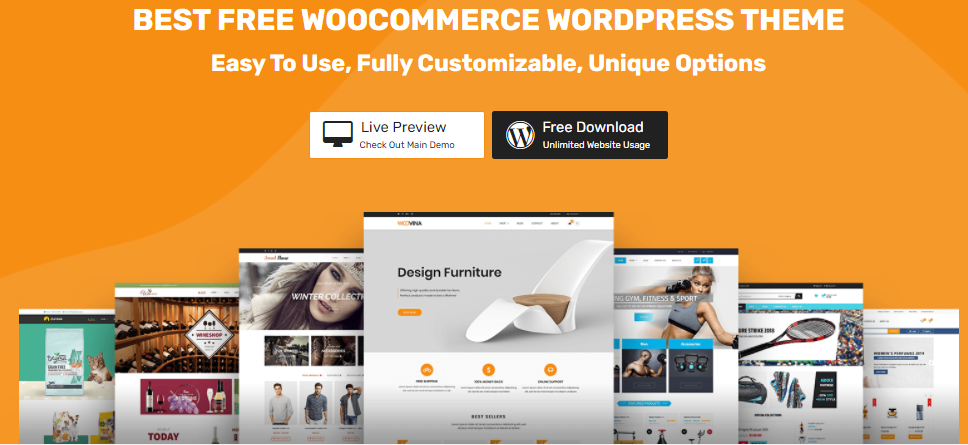
Se sei nel periodo di pratica del blog, ci sono attualmente 2 fornitori di temi che consiglio: Genesis (incluso Genesis Framework e il relativo Child Theme) e Mythemeshop.
Dopo aver fatto conoscenza, ci saranno molte altre opzioni, ad esempio passare a Thrive Themes come sto usando io.
Tuttavia, i due temi che ho menzionato sopra sono estremamente facili da usare per i neofiti che puoi anche creare molte belle interfacce in tutte le aree.
In particolare, se si tiene conto della velocità massima per il sito Web WordPress, il rango 1 appartiene ancora a Genesis e puoi trovare altri temi WordPress per e-commerce su WooVina con temi figlio o siti iniziali.
Non vedo la bella interfaccia per usarla subito, perché non è sicuro che sia ottimale per la tua codifica
In precedenza, imparavo WordPress molto spesso a scegliere temi gratuiti con belle interfacce, ma in seguito ha rivelato molte carenze nella velocità di caricamento della pagina, nella struttura SEO, ...
Quindi il mio consiglio è che puoi usare Mythemeshop per i blog e per i siti Web di vendita, utilizzare il tema WooVina è il migliore.
Se sei seriamente intenzionato a investire nel sito Web, dovresti acquistare temi a pagamento per 30 $ - 60 $, vedrai chiaramente la differenza che portano i temi premium.
Ci sono molti progetti online in esecuzione che uso Bistro Theme. C'è molto in questo strumento di creazione di temi altamente funzionale. Dai un'occhiata ad alcuni di quelli interessanti che ti costringerebbero a usare subito il tema Bistro.
Non essere avido di installare plugin dilaganti
Nel processo di creazione di un sito Web, fai riferimento a questo sito Web e vedi cosa le persone vogliono installare senza considerare attentamente se il plug-in è davvero necessario o meno. Questo porta alla situazione che quando un semplice sito web come questo, il mio semplice blog Willtiptop ha quasi 20-30 plugin, la situazione lenta è inevitabile.
Ogni plugin viene attivato utilizzerà un certo numero di risorse dal tuo server, se l'host o il VPS è forte, non dire, ma se il servizio di hosting che noleggi è solo nella media, è facile caricarsi lentamente.

Quanti plugin dovrebbe installare un principiante?

Ho un post che introduce i primi 10 plugin essenziali che dovresti installare, nonché l'uso di ogni tipo di plugin e come installarli in dettaglio: I gruppi di plugin WordPress popolari sono necessari quando si costruisce un sito Web WordPress
Questo va bene, più a lungo costruisci il sito Web, più esperto sarai e ciò che è veramente necessario, quindi puoi considerare l'installazione e l'utilizzo.
Dato che sto usando 27 plugin, ma ognuno ha la sua funzione, avrò tempo per condividere l'elenco dei plugin che sto usando.
Rimuovi i plugin inutilizzati
Se lo hai installato ridondante o lo hai già installato ma non lo utilizzi, disattiva quei plugin e poi assicurati di eliminarlo completamente dal database del sito web.
In caso contrario, questi plug-in disattivati occupano comunque una certa quantità di dati e hanno la capacità di influenzare la velocità di caricamento della pagina del sito Web o dell'area di amministrazione.
Usa la funzione estratto/comprimi.
Che cosa succede se non si personalizza il WordPress predefinito visualizzerà l'intero testo dell'articolo + immagini nella home page completa (Homepage) e nel sito di archiviazione (Pagina degli archivi). Ciò rallenterà il caricamento della home page, della pagina dei tag, della pagina delle categorie e di altre pagine degli archivi e ridurrà significativamente l'esperienza dell'utente sul sito.
A seconda dei temi che stai utilizzando, ci sarà una sezione Opzioni temi per personalizzare la sezione Estratti post come desideri. Con Impostazioni generali, puoi andare su Impostazioni -> Lettura -> Riepilogo anziché Testo completo.
Tuttavia, nel mio blog Goforten, ho scelto di lasciare 1 post full-text, il resto per riassumere per evidenziare il primo post (perché questo post è abbastanza importante per i neofiti).
Non caricare musica o video direttamente sull'host
Affinché il tuo post abbia il video che vuoi che i lettori vedano, puoi caricarlo direttamente sul sito Web tramite Aggiungi media e verrà visualizzato in HTML5.
Ma sorge la domanda: perché carichi sull'host quando ci sono così tante altre piattaforme per caricare musica, video, come Youtube, Vimeo,...?
Quando carichi direttamente, il tuo sito è soggetto ad alcuni problemi come:
Impossibile caricare, l'host è sovraccarico, il video è troppo grande.
Su un video, quindi il pacchetto di hosting ha esaurito lo spazio.
L'errore di non visualizzare il video a causa di qualche problema di formattazione del download del video sul computer e del caricamento diretto sull'host.
Youtube è una piattaforma creata da Google per il caricamento di video e supporta il codice di incorporamento in modo da poterlo incorporare nell'editor di WordPress molto facilmente. Ci sono diverse opzioni per farlo:
Usa codici brevi che supportano video reattivi
Basta selezionare quello shortcode, ti mostrerà un posto dove incollare il link URL del video Youtube / Vimeo / Dailymotion, copi e incolli l'URL per saltare e il gioco è fatto! Ad esempio il mio ThriveShortcode:
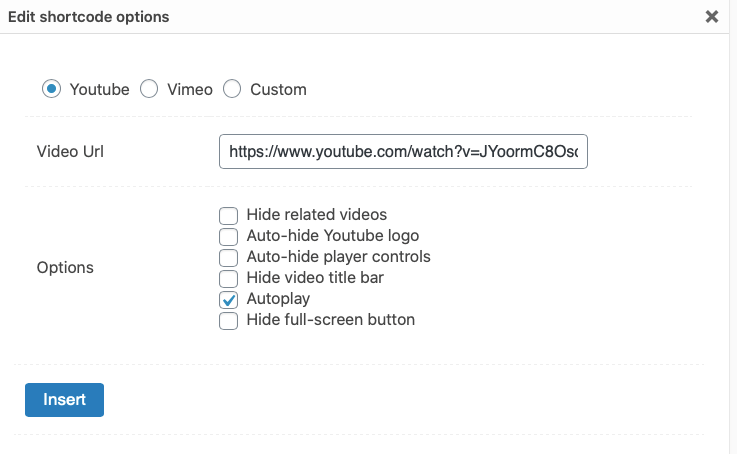
Incorpora il codice di incorporamento di Youtube nel testo dell'editor.
In questo modo non è necessario installare nient'altro, basta andare su Youtube, aprire il Video che si desidera includere nel sito, selezionare Condividi -> Incorpora e poi copiare nuovamente il codice nell'editor dei post su WordPress -> Apri tramite il Scheda Testo (anziché Visuale), quindi incolla e incolla il codice di incorporamento al suo interno.

Uso della memorizzazione nella cache - Plugin della cache.
L'uso della memorizzazione nella cache aiuta a velocizzare il caricamento della pagina per il tuo sito web.
Il meccanismo di funzionamento di questi plugin consiste nel salvare la cache per il traffico che ha visitato il tuo sito, aiutando così la velocità di caricamento della pagina per la visita successiva di quella persona molto più velocemente.
I plug-in cache consigliati sono:
Cache totale W3
WP Rocket
Tra questi, W3 Total Cache è il più popolare e molti tutorial esistono già su Internet.
WP Rocket se hai l'economia da usare è quasi una buona scelta perché la configurazione non è complicata come W3 Total Cache, molto facile da usare. Ma questo è un plugin a pagamento solo per te con le condizioni.
Usa CDN per le immagini
CDN sta per Content Delivery Network, questo è considerato un modo per creare più punti di accesso al di fuori del server host.
Ad esempio, se il tuo servizio di hosting si trova a Singapore, quando gli utenti accedono dal Vietnam, i data center di tutto il mondo determineranno il punto di accesso più vicino all'utente e quindi invieranno i dati. Successivamente, il meccanismo di funzionamento non dipende dal tuo server principale, quindi CDN aiuta a velocizzare il caricamento del sito Web molto rapidamente.
CDN ha molti usi nell'ottimizzazione della velocità, ma per lo scopo di questo articolo, parlo solo dell'installazione di CDN solo per le immagini.
Per l'installazione CDN più semplice dovresti usare il plugin: Flying Images di WP Speed Matters - questo è un plugin sviluppato gratuitamente, se lo ami puoi supportare l'autore di un caffè.
Al termine dell'installazione, selezionare "Abilita CDN" nella scheda CDN.
![]()
Parole finali
Sopra vengono forniti tutti i modi di base per ottimizzare l'ultima velocità del sito Web WordPress nel 2020, sperando di aiutare a migliorare la velocità del tuo sito Web.
(Stacy - Coupon fino a)
